- Регистрация
- 17.04.2015
- Сообщения
- 744
- Благодарностей
- 366
- Баллы
- 63
Доброго времени суток!
Позвольте представить вашему вниманию шаблон-заготовку для управления количеством одновременно используемых прокси в шаблоне при работе на сайте.
Что это и когда может пригодиться
Этот шаблон, а точнее пара сниппетов которые помогут вам контролировать кол-во прокси, которые использует шаблон при многопоточной работе, и не допускать превышение лимита.
Например, у вас есть пул из 10-ти ip адресов, вы работаете на сайте, который позволяет одновременно с одного ip работать не более чем в 3 потока. Так вот наш менеджер прокси будет следить, чтобы мы не превышали лимит и не зашли четвертым потоком с одного ip.
Может применяться при парсинге и мультиаккаунтной работе.
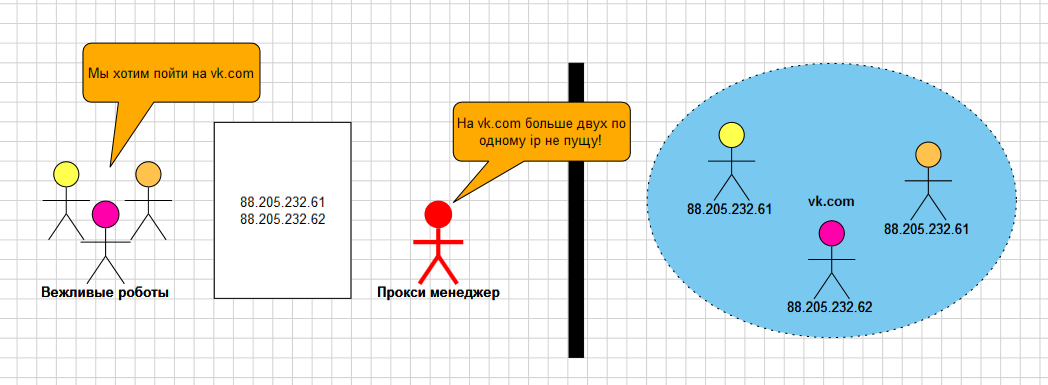
Как пользоваться
После настройки и подлкючения dll (об этом ниже) мы будем пользоваться двумя сниппетами.
Первый сниппет добавляет прокси в базу данных и увеличивает счетчик лимита, второй - удаляет прокси из базы или уменьшает счетчик лимита.
Первый сниппет располагается в начале шаблона, второй в конце работы шаблона. В прикрепленном шаблоне реализована работа на кубиках и есть готовые отдельные сниппеты для использования в коде.
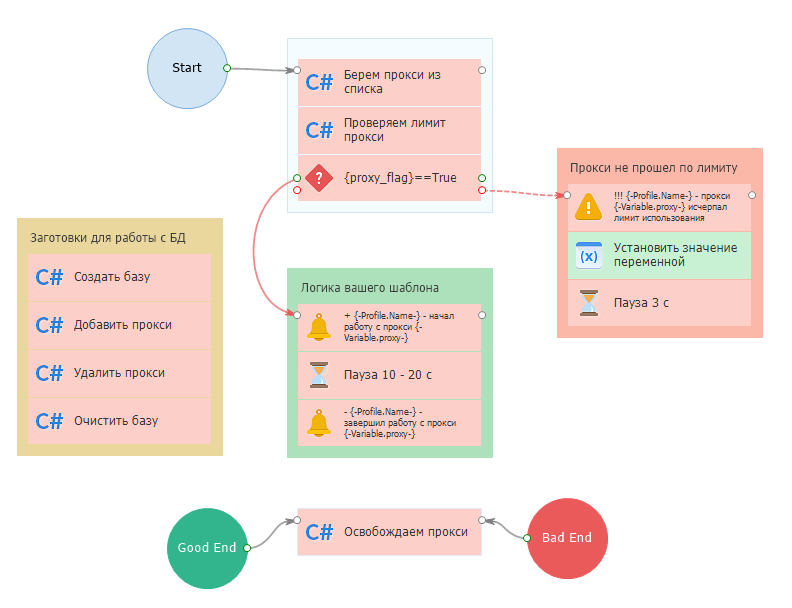
Как это работает
В этом примере, в списке прокси, находится один ip, мы будем работать на сайте не более чем в 2 потока с одного ip.
Используемые прокси заносятся в локальную базу данных. За использованием прокси можно наблюдать в режиме онлайн.
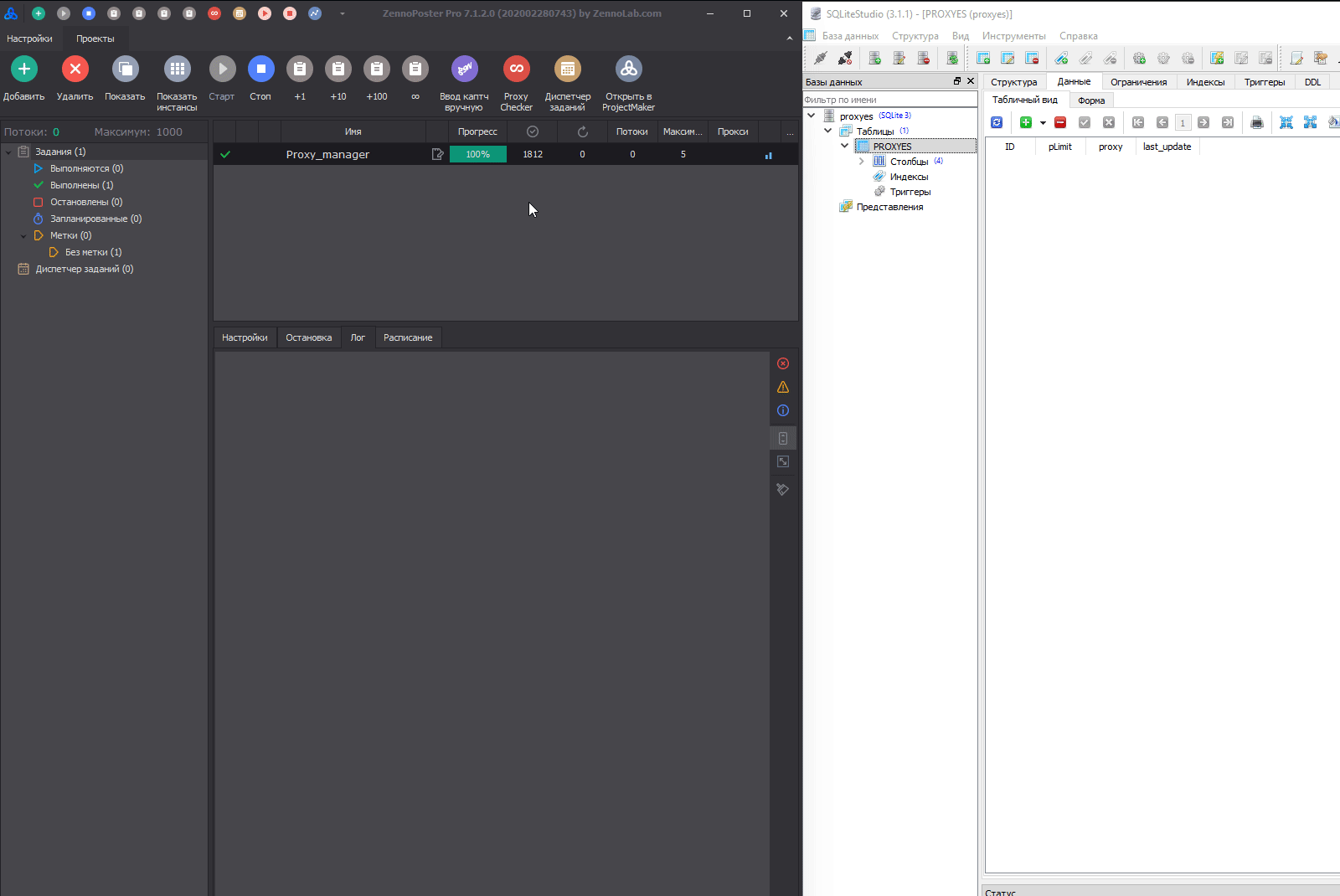
Настройка из запуск
Настройка в новых шаблонах
Настройка тестового шаблона
Дополнительная информация
Спасибо за внимание.
Позвольте представить вашему вниманию шаблон-заготовку для управления количеством одновременно используемых прокси в шаблоне при работе на сайте.
Что это и когда может пригодиться
Этот шаблон, а точнее пара сниппетов которые помогут вам контролировать кол-во прокси, которые использует шаблон при многопоточной работе, и не допускать превышение лимита.
Например, у вас есть пул из 10-ти ip адресов, вы работаете на сайте, который позволяет одновременно с одного ip работать не более чем в 3 потока. Так вот наш менеджер прокси будет следить, чтобы мы не превышали лимит и не зашли четвертым потоком с одного ip.
Может применяться при парсинге и мультиаккаунтной работе.
Как пользоваться
После настройки и подлкючения dll (об этом ниже) мы будем пользоваться двумя сниппетами.
Первый сниппет добавляет прокси в базу данных и увеличивает счетчик лимита, второй - удаляет прокси из базы или уменьшает счетчик лимита.
Первый сниппет располагается в начале шаблона, второй в конце работы шаблона. В прикрепленном шаблоне реализована работа на кубиках и есть готовые отдельные сниппеты для использования в коде.
Как это работает
В этом примере, в списке прокси, находится один ip, мы будем работать на сайте не более чем в 2 потока с одного ip.
Используемые прокси заносятся в локальную базу данных. За использованием прокси можно наблюдать в режиме онлайн.
Настройка из запуск
Настройка в новых шаблонах
- Скопировать содержимое папки dll (из архива) в папку ExternalAssemblies текущей версии Зеннопостера
- Подключить библиотеку System.Data.SQLite.dll в GAC
- Прописать в общем коде using
- Добавить код в общий код проекта
- Через сниппет "Создать базу " создаем базу для хранения прокси
- Пользуемся снипетами или кубиками из шаблона
Настройка тестового шаблона
- Скопировать содержимое папки dll (из архива) в папку ExternalAssemblies текущей версии Зеннопостера
Дополнительная информация
- В шаблон используется локальная база данных SQLite. Библиотеку для работы с этой базой можно скачать на официальном сайте, но она есть в прикрепленном архиве.
- Открыть базу данных можно при помощи программы SQLiteStudio, скачать с официального сайта.
Спасибо за внимание.
- Категория
- Другое
- Номер конкурса шаблонов
- Пятый конкурс шаблонов
- Уровень сложности
- Продвинутый
Вложения
-
863,5 КБ Просмотры: 565
Для запуска проектов требуется программа ZennoPoster или ZennoDroid.
Это основное приложение, предназначенное для выполнения автоматизированных шаблонов действий (ботов).
Подробнее...
Для того чтобы запустить шаблон, откройте нужную программу. Нажмите кнопку «Добавить», и выберите файл проекта, который хотите запустить.
Подробнее о том, где и как выполняется проект.



 Давно положил в закладки и вот понадобился. Работает отлично, то что нужно!
Давно положил в закладки и вот понадобился. Работает отлично, то что нужно! 